如何使一台电脑多个tomcat共存?——所有版本通用解决办法
提示:使用官网下载的安装包,下载你需要的版本然后解压到你熟悉的目录并且记住该目录的位置
前言
提示:很多友友会去搜索网上的文章,我也不例外,但是根据他们的文章发现并不能使我自己的服务器得到正确的部署
例如:在我进行部署的时候,我原来的tomcat版本是8.5,因为项目需要所以要用9.0版本的tomcat,所以我打算同时装两个版本的tomcat。但是根据网上的文章遇到了一些问题。以下是我解决的办法。帮助大家少走弯路,省去一些时间,不向他人询问多余的帮助。
提示:以下是本篇文章正文内容,下面案例可供参考
一、下载安装包
这里需要自行下载并解压到自己熟悉的目录中去。----->Tomcat官网网址
二、创建新环境变量
1.引入库
高级环境变量(示例):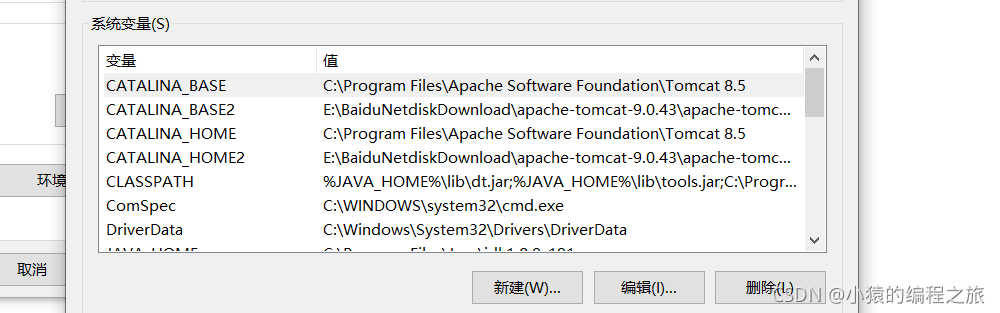
新建了两个变量名,值都为自己第二个或者第n个tomcat的位置(conf目录的上一级目录)
CATALINA_HOME2
CATALINA_BASE2
2.新版本tomcat文件夹下的配置修改
修改案例如下:
比如我的:E:\BaiduNetdiskDownload\apache-tomcat-9.0.43\apache-tomcat-9.0.43\bin下:
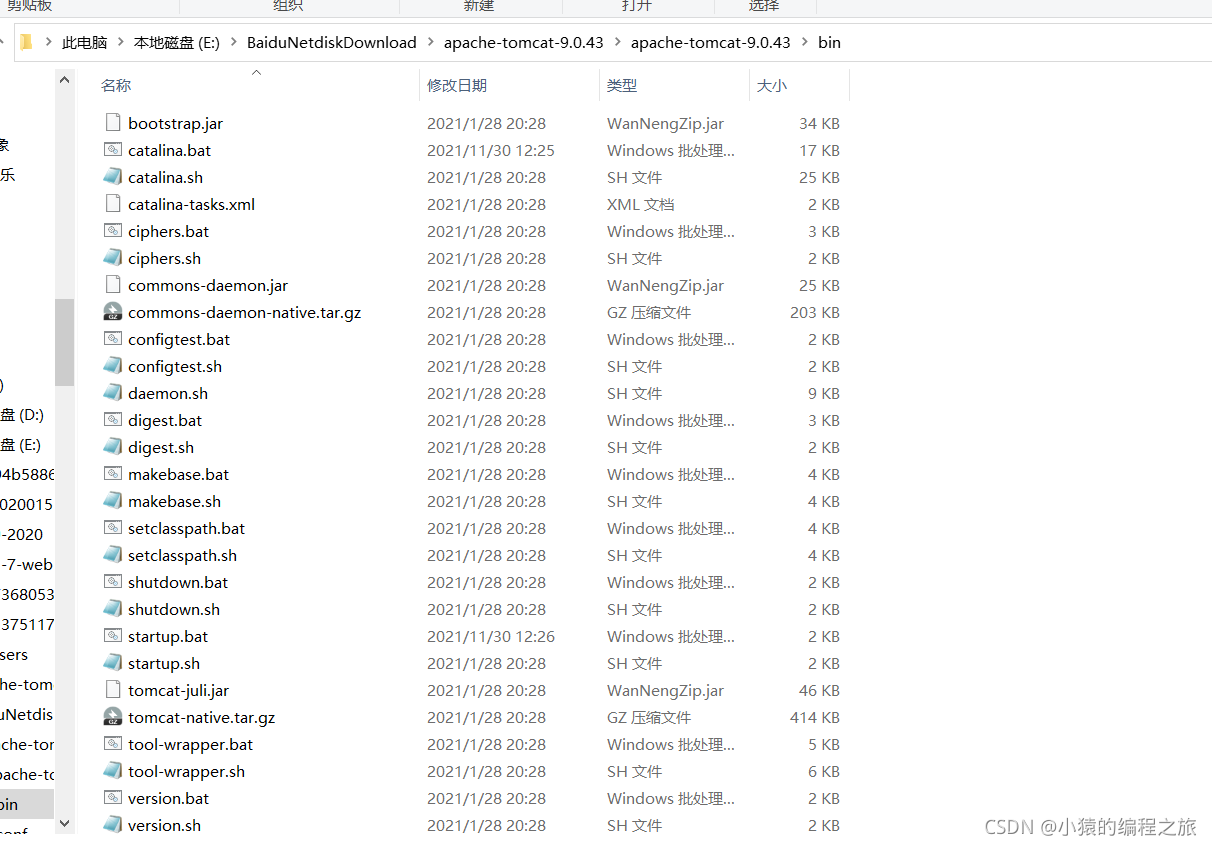 找到startup.bat和catalina.bat文件鼠标右键点击编辑,把所有内容粘贴到word里去然后替换里面所有的CATALINA_HOME为CATALINA_HOME2、所有的CATALINA_BASE为CATALINA_BASE2然后复制粘贴到原来的startup.bat和catalina.bat文件里。
找到startup.bat和catalina.bat文件鼠标右键点击编辑,把所有内容粘贴到word里去然后替换里面所有的CATALINA_HOME为CATALINA_HOME2、所有的CATALINA_BASE为CATALINA_BASE2然后复制粘贴到原来的startup.bat和catalina.bat文件里。
2.打开conf文件夹如下目录:
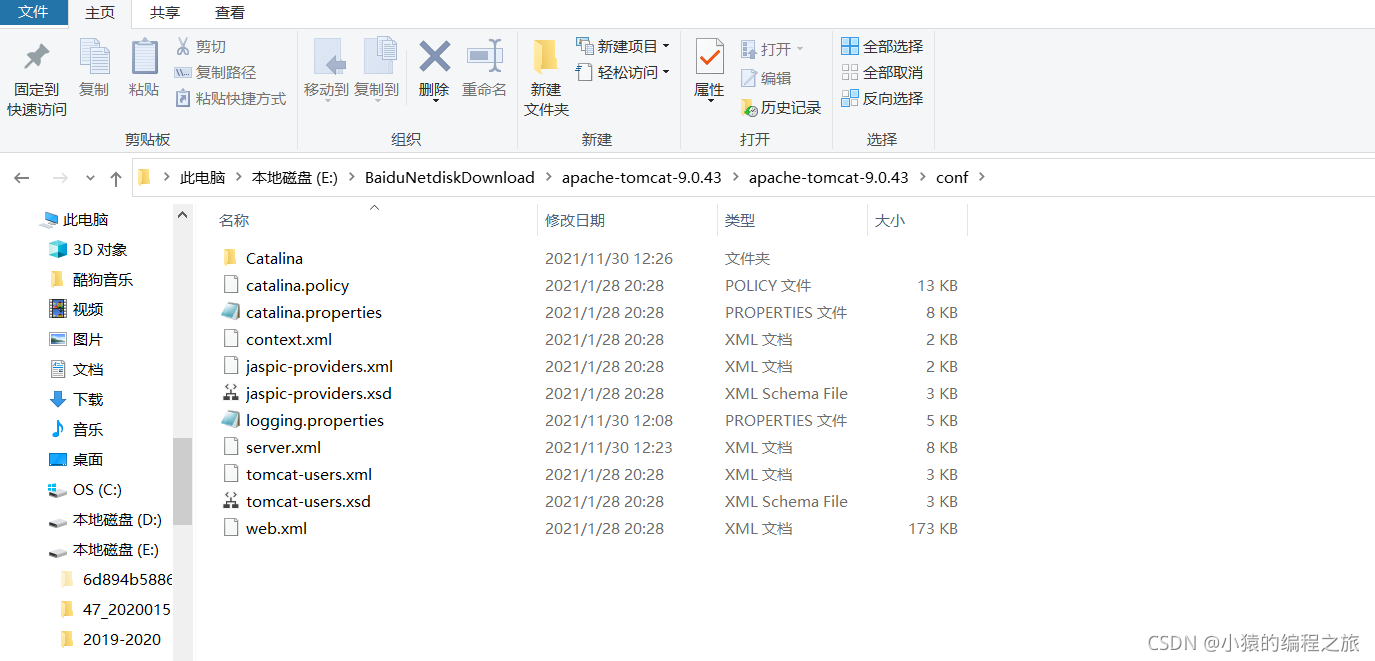
修改logging.properties文件中五个UTF-8为GBK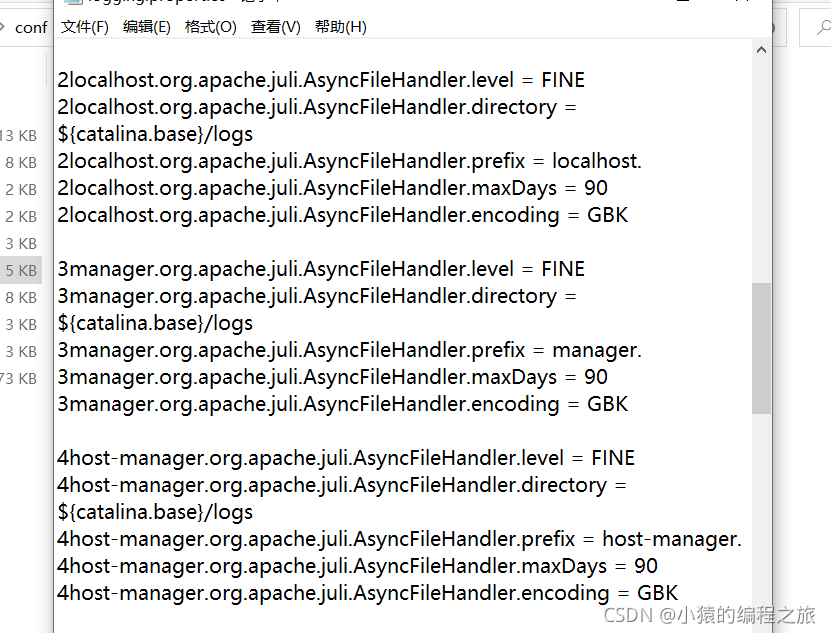
3.
(1)在server.xml文件里鼠标右键点击编辑:port端口号改为8006(原端口号为8005,现在改为没有被使用过的端口号如:8006)

(2)此处端口号改为8082(已经修改过,原来为8080,修改为未用的8082,原理同上)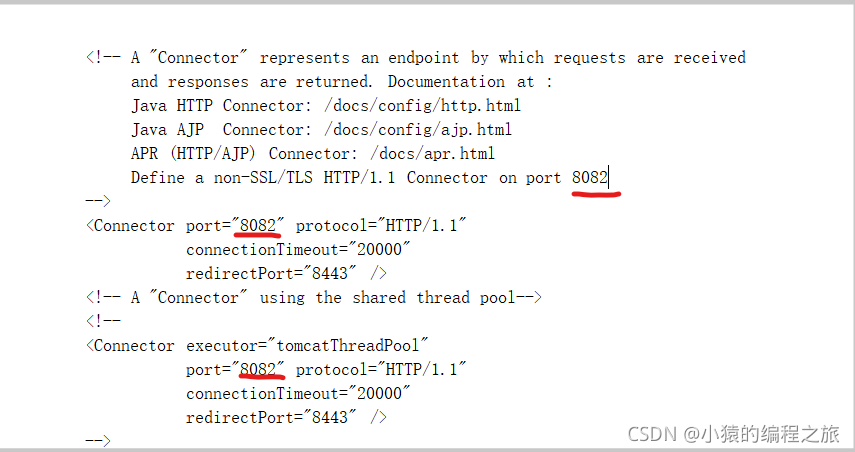
(3)此处改为8090(原来为8009,修改为未被使用的8090,原理同上)
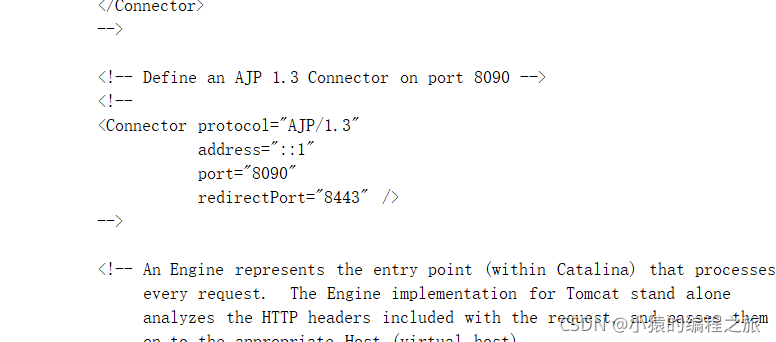
总结
提示:每次修改完成后记得保存。
所有修改完成后,在bin文件夹下找到start.bat
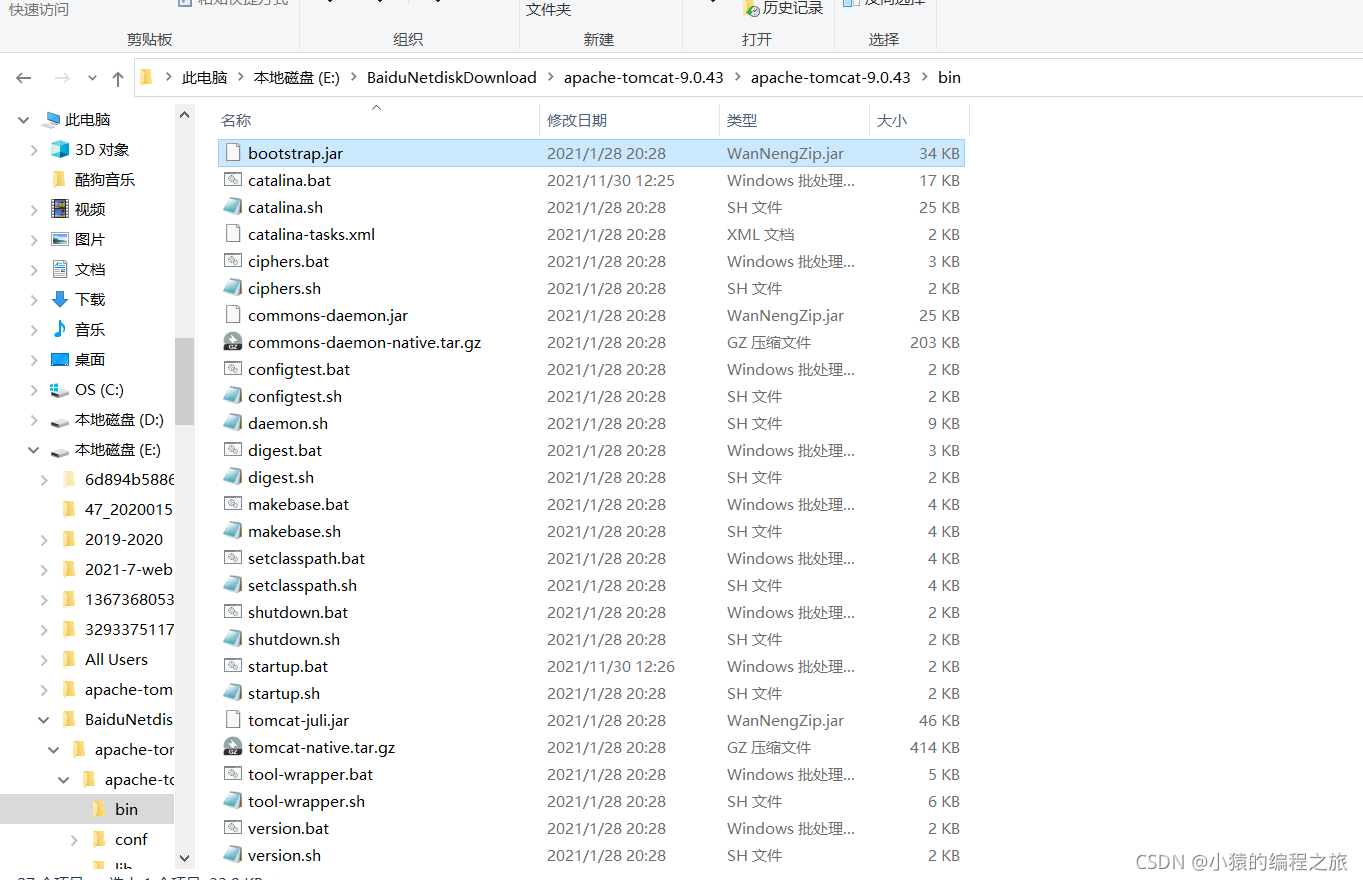
双击启动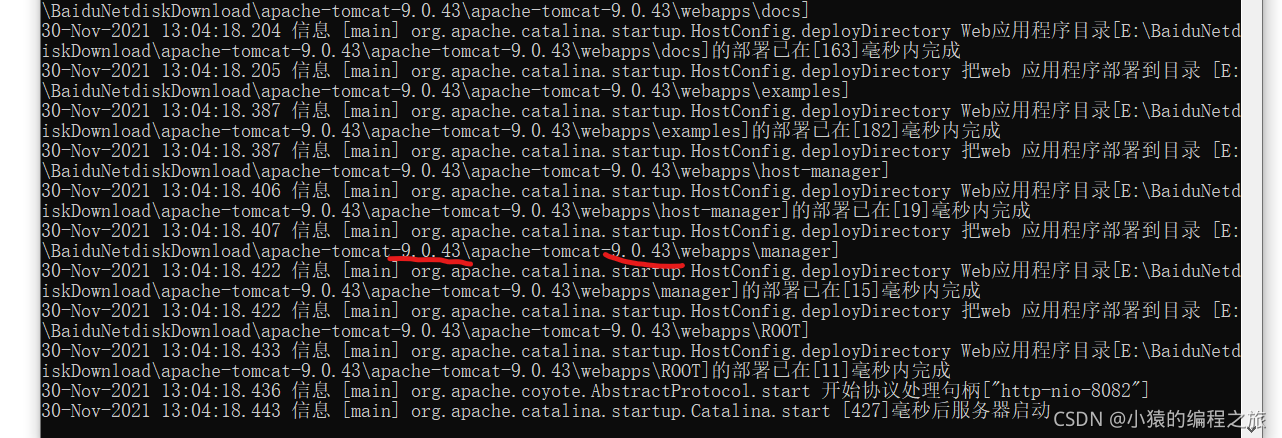 此处显示为9.0即为启动新tomcat成功!
此处显示为9.0即为启动新tomcat成功!
然后访问localhost:8082/:
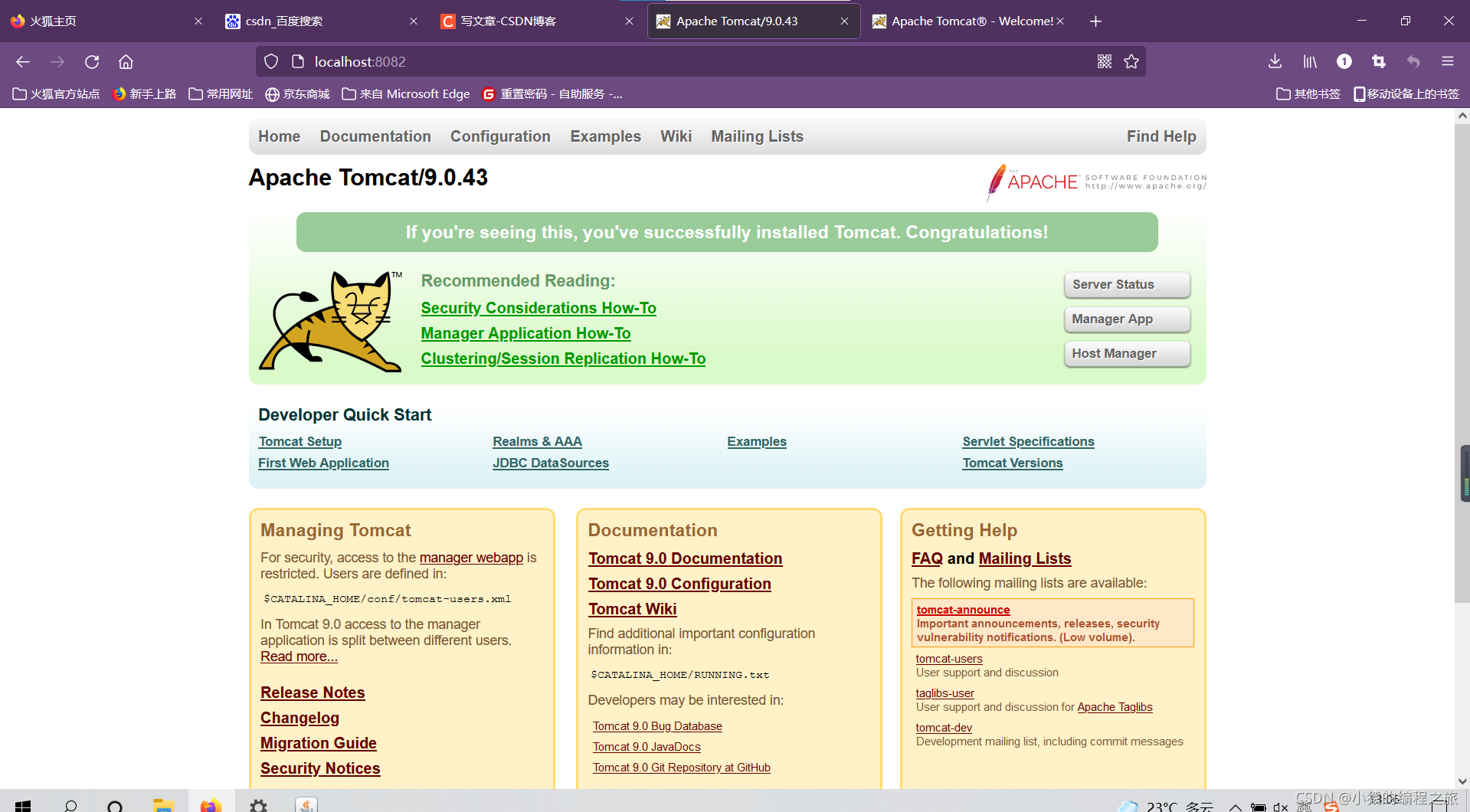 即安装新tomcat成功!
即安装新tomcat成功!
























 1056
1056











 被折叠的 条评论
为什么被折叠?
被折叠的 条评论
为什么被折叠?










